Николай Селищев - «1С. Управление небольшой фирмой 8.2». Управленческий учет в малом бизнесе
- Название:«1С. Управление небольшой фирмой 8.2». Управленческий учет в малом бизнесе
- Автор:
- Жанр:
- Издательство:Питер
- Год:2014
- Город:Санкт-Петербург
- ISBN:978-5-459-00372-7
- Рейтинг:
- Избранное:Добавить в избранное
-
Отзывы:
-
Ваша оценка:
Николай Селищев - «1С. Управление небольшой фирмой 8.2». Управленческий учет в малом бизнесе краткое содержание
Описана новейшая версия программы «1С: Управление небольшой фирмой 8.2», которая сочетает в себе многофункциональность, простоту в освоении и достоинства современного интерфейса программ фирмы «1С». В этой конфигурации есть все необходимое для автоматизации оперативного и управленческого учета на предприятии малого бизнеса. В то же время программа не перегружена средствами учета, что очень важно для формирования оптимального соотношения между стоимостью и функциональностью.
Изложение материала в книге построено с использованием большого количества примеров, часть из которых разобраны очень подробно. Надеемся, что эта книга станет надежным путеводителем для тех пользователей, которые только начинают знакомство с программой, а более опытные пользователи также найдут для себя важную и полезную информацию.
Издание подготовлено при содействии компании «1С: Франчайзинг. БИЗНЕС-КЛУБ» – официального партнера фирмы «1С».
«1С. Управление небольшой фирмой 8.2». Управленческий учет в малом бизнесе - читать онлайн бесплатно ознакомительный отрывок
Интервал:
Закладка:
Документ предназначен для оформления факта расхода материальных ценностей с ордерного склада.
Документ может быть оформлен на основании расходного финансового документа, фактически являющегося распоряжением на расход запасов со склада (рис. 6.7) или как независимый документ.
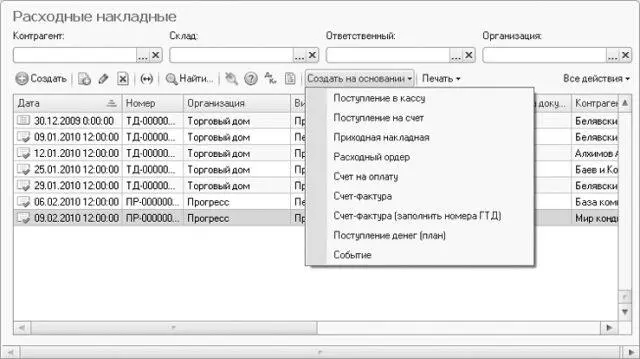
Рис. 6.7.Диалог ввода Расходного ордера на основании Расходной накладной
Чтобы перейти к списку расходных ордеров, необходимо на Панели разделов выбрать Склад и производство и на Панели навигации щелкнуть мышью на Склад\Расходные ордера (рис. 6.8).
Значение интервала дат для отбора документов можно задать, щелкнув мышью на кнопке  на панели инструментов. В качестве интервала можно выбрать вариант стандартного периода в параметре Период дат. Или установите вручную требующиеся дату начала и дату конца периода.
на панели инструментов. В качестве интервала можно выбрать вариант стандартного периода в параметре Период дат. Или установите вручную требующиеся дату начала и дату конца периода.
Для поиска документов в журнале документов по значениям реквизитов необходимо щелкнуть мышью на кнопку Найти на панели инструментов и задать требуемое значение.
Для просмотра и редактирования существующего документа необходимо сделать активным требуемый документ и дважды щелкнуть на нем мышью либо щелкнуть мышью на кнопку  на панели инструментов.
на панели инструментов.
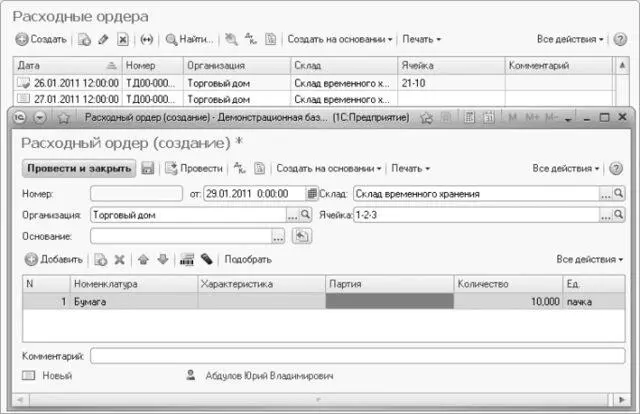
Рис. 6.8.Журнал документов Расходные ордера и новый документ Расходный ордер
Для создания нового Расходного ордера:
• В списке документов нажмите на кнопку Создать.
Будет создан новый документ Расходный ордер (см. рис. 6.8).
В новом документе необходимо заполнить поля:
• Организация. В данном поле указывается собственная организация, от имени которой оформляется документ. Выбирается из справочника организаций.
• Склад. В этом поле необходимо указать склад, с которого будут списаны запасы. Выбирается из справочника Организационно-структурные единицы компании.
• Ячейка. В этом поле необходимо указать ячейку склада, из которой будут списаны запасы. Выбирается из справочника Ячейки склада. Использование справочника зависит от параметра учета системы Использовать ячейки. Значение параметра устанавливается в окне Настройка параметров учета.
• Табличная часть Запасы:
• Для добавления новой строки необходимо нажать на кнопку Добавить на панели инструментов табличной части.
• В поле Номенклатура вводится элемент справочника Номенклатура.
• В поле Характеристика указывается характеристика номенклатурной позиции, выбираемая из справочника Характеристики номенклатуры.
Поле доступно только в том случае, если при настройке параметров учета указано ведение учета по характеристикам номенклатуры.
• Поле Партия номенклатурной позиции доступно только в том случае, если при настройке параметров учета указано ведение учета по партиям номенклатуры. Оно выбирается из справочника Партии.
• В поле Количество вводится количество расходуемого товара в единицах измерения, указанных в поле Ед.
• Для удаления ошибочно введенной строки необходимо нажать на кнопку  на панели инструментов табличной части.
на панели инструментов табличной части.
• Для осуществления подбора отпускаемых запасов в табличную часть по справочнику Номенклатура необходимо нажать на кнопку Подбор на панели инструментов табличной части. В открывшемся окне подбора необходимо выбрать требуемые номенклатурные единицы запасов, дважды щелкнув мышью на строке с товаром, указать количество. В окне подбора по каждой номенклатурной позиции указывается общий и доступный остаток по складу. После окончания подбора для переноса подобранной номенклатуры в документ необходимо нажать на кнопку OK.
• С помощью кнопок  и
и  можно поменять местами строки табличной части.
можно поменять местами строки табличной части.
Нажатием на кнопку  можно создать новый документ копированием существующего документа. В этом случае все данные копируемого документа кроме даты документа перенесутся в новый документ.
можно создать новый документ копированием существующего документа. В этом случае все данные копируемого документа кроме даты документа перенесутся в новый документ.
Расходный ордер может быть создан также на основании документов:
• Отчет о переработке.
• Расходная накладная.
• Списание запасов.
• Перемещение запасов.
• Приходный ордер.
• Принятие к учету ВА.
• Заказ покупателя.
Чтобы пометить документ на удаление, необходимо установить курсор на удаляемый документ и щелкнуть мышью на кнопку  на панели инструментов.
на панели инструментов.
Распечатать расходный ордер можно либо из журнала документов, либо из самого документа, щелкнув мышью на кнопку Печать. Раскроется список всех печатных форм документа. Для документа Расходный ордер используется две печатные формы:
� Расходный ордер.
� Бланк товарного наполнения.
Для сохранения и проведения документа необходимо нажать на кнопку Провести и закрыть. Чтобы просто сохранить введенную информацию, не закрывая окно документа, необходимо нажать на кнопку  .
.
При проведении документа уменьшается количество к расходу со склада, образованное финансовым документом-основанием.
Чтобы сформировать и посмотреть отчет по движениям документа по регистрам, необходимо щелкнуть мышью на кнопке  на панели инструментов журнала документов Расходный ордер либо в окне самого документа.
на панели инструментов журнала документов Расходный ордер либо в окне самого документа.
На основании существующего документа Расходный ордер можно сформировать документ Приходный ордер, нажав на кнопку Создать на основании в списке документов либо в окне документа и выбрать вид создаваемого документа.
6.4. Оформление складского перемещения
В программе «1С: Управление небольшой фирмой 8.2» реализовано складское перемещение двух видов: перемещение между складами и перемещение между ячейками склада. Для оформления каждого из указанных видов перемещений предназначен отдельный документ. Рассмотрим операцию перемещения подробно.
6.4.1. Перемещение запасов между складами
Документ Перемещение запасов предназначен для оформления передачи запасов из одной структурной единицы в другую, а также списания запасов на внутренние расходы.
С помощью документа можно отразить следующие операции:
Читать дальшеИнтервал:
Закладка:










